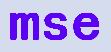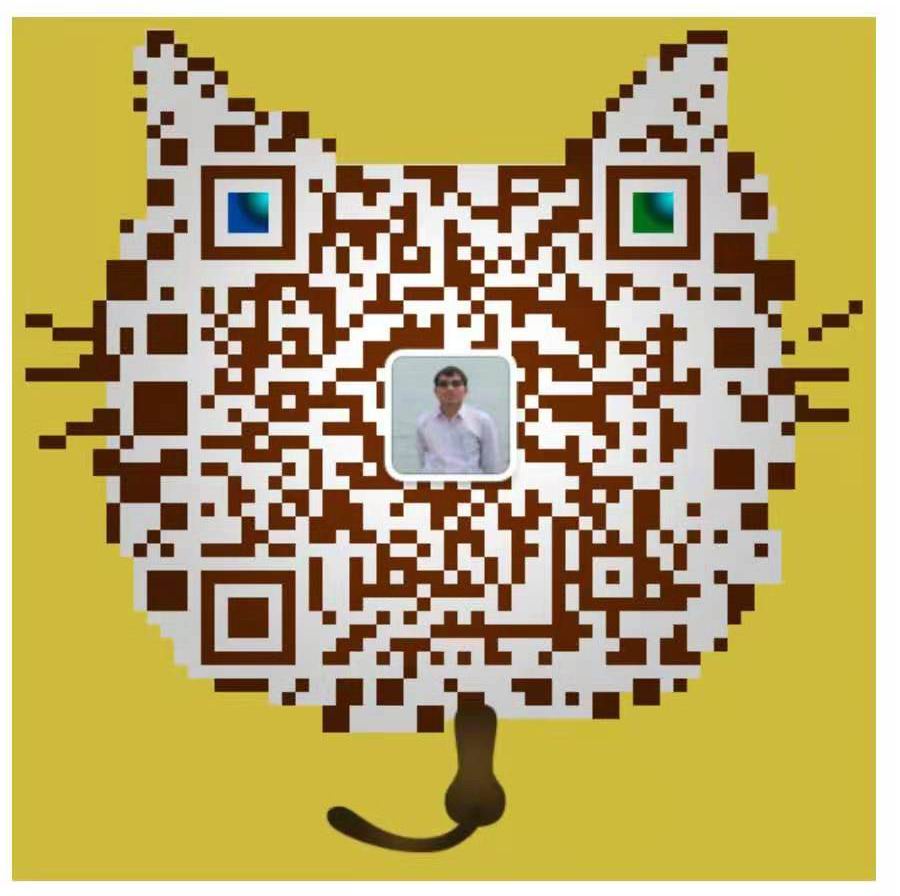PCU50.5安装SINUMERIK Operate三部曲(1)
PCU50.5安装SINUMERIK Operate三部曲(1)
2016-04-07李展Siemens数控技术应用
全新的PCU50.5安装SINUMERIK Operate,需要经历安装前的Windows 7设置,安装中的步骤选择,安装后如何进入Windows等问题,不同的过程中有不同的注意事项,现分三部分内容介绍给大家,本期介绍PCU50.5安装Operate前Windows7的设置过程。
1.前言
(1)PCU50.5出厂时,PCU 基础软件 Windows 7已预先安装在硬盘中,但出于安全考虑,以及SINUMERIK Operate的安装需要,必须在首次开机调试时进行最后的安装和用户账户的设置。
前提:操作面板或显示器和键盘已直接连接到PCU 50.5 上,且DC24V供电电源正常。
(2)注意备份和恢复PCU50.5出厂状态
在尚未开始PCU 50.5首次调试之前,建议接通PCU50.5电源之后,直接进入ServiceCenter,将出厂状态下的PCU50.5硬盘进行备份。以备在PCU50.5首次开机调试过程中,如果硬盘或硬盘文件损坏,便可以使用该备份进行硬盘出厂恢复。
2.安装PCU50.5基础软件
2.1 接通PCU50.5电源,选择Windows启动项
PCU50.5接通电源后,进入Windows启动项管理界面之后,选择系统启动项SINUMERIK进入系统。系统启动项包括:
SINUMERIK
系统默认启动项,用于进入Windows界面或SINUMERIK Operate界面。
BootingService System[EMS Enabled]
用于进入ServiceCenter界面,进行PCU50.5硬盘的备份和恢复操作。
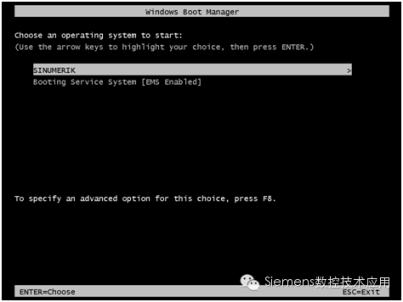
图1 PCU50.5的Windows启动项管理界面
2.2 PCU基础软件 Windows 7的最后安装
PCU50.5首次开机将自动进行PCU 基础软件 Windows 7的最后安装,完成后系统将自动重启。
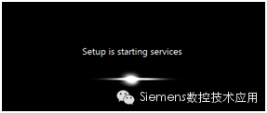

图2 PCU基础软件Windows 7的最后安装
2.3 创建PCU50.5本地Windows管理员账户和密码
PCU 50.5在首次安装调试过程中,必须创建一个本地Windows 管理员账户和密码,主要包括:
管理员账户名称
管理员账户密码
密码提示(hint)
如果不创建本地Windows 管理员账户和密码,后续安装SINUMERIK Operate将失败,并出现错误提示:Error 1722。详见下图:
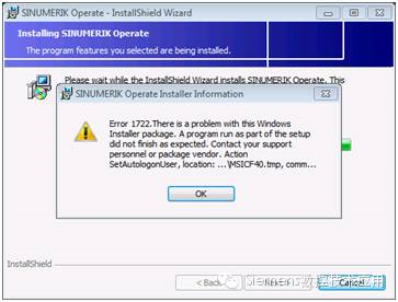
图3 SINUMERIK Operate安装错误
(1) 创建PCU50.5本地 Windows 管理员账户名称
PCU50.5首次开机,会进入到创建本地Windows 管理员账户名称界面,要求输入用户名称。例如:
用户名称:AUDUSER
输入完成之后,点击Next按钮,进行下一步安装。
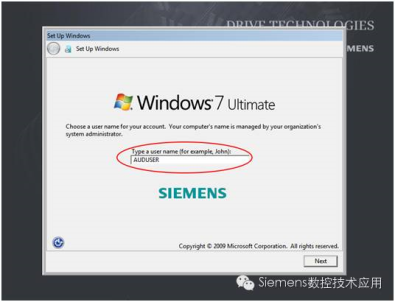
图4 创建本地Windows 管理员账户
(2) 创建PCU50.5本地 Windows 管理员账户密码
当进入到创建本地Windows 管理员账户密码界面之后,按要求输入账户密码和密码提示。例如:
用户密码:SUNRISE
确认密码:SUNRISE
密码提示:S
输入完成之后,点击Next按钮,进行下一步安装。
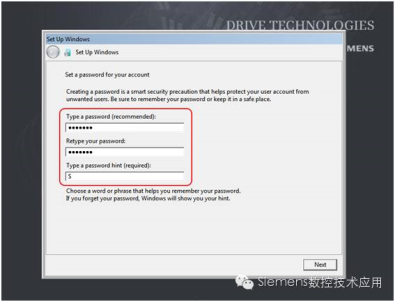
图5 创建本地Windows 管理员账户密码
(3) 接受微软和西门子软件授权协议
当进入到接受微软和西门子软件授权协议界面时,请勾选接受。勾选完成之后,点击Next按钮,进行下一步安装。

图6 接受微软和西门子软件授权协议
(4) PCU50.5进入Windows桌面
当创建本地Windows 管理员账户密码完成、并接受微软和西门子软件授权协议之后,系统会自动完成 PCU50.5基础软件Windows7的安装,并进入Windows7的桌面。

图7 进入Windows7的桌面
(5) Windows7锁屏界面
在未安装SINUMERIKOperate之前,如果PCU50.5重新开机或重启,会进入Windows7锁屏界面,并要求输入账户密码,这里输入之前创建的密码:SUNRISE,便可再次进入Windows桌面。

图8 Windows7锁屏界面
PCU50.5安装SINUMERIK Operate三部曲(2)
本期将介绍在PCU50.5上如何安装SINUMERIK Operate。
前提条件:
PCU50.5已经完成PCU 基础软件 Windows 7的安装、本地Windows 管理员账户密码的创建。
已购买SINUMERIK Operate operating software For SINUMERIK PCU50.5软件。
1. 拷贝SINUMERIK Operate安装软件到PCU50.5硬盘
为节省安装时间,将SINUMERIK Operate安装软件拷贝到PCU50.5硬盘D盘Install文件夹下。
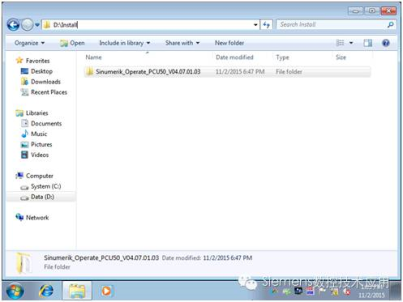
图1 拷贝SINUMERIK Operate安装软件
2. 装SINUMERIK Operate
(1) 以管理员权限安装SINUMERIK Operate
打开SINUMERIK Operate安装文件夹,鼠标右键单击SINUMERIK_Operate_pcu.exe图标,在弹出的对话框中,选择Run as administrator并用鼠标左键单击,以管理员权限进行安装。
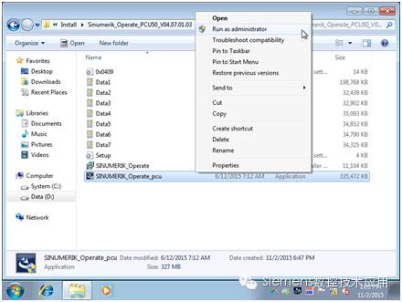
图2 以管理员权限安装SINUMERIKOperate
(2) 确认用户帐户控制权限
在弹出的对话框中,点击Yes按钮,确认用户帐户控制权限,允许SINUMERIKOperate的安装。
(3) 点击Next按钮,继续
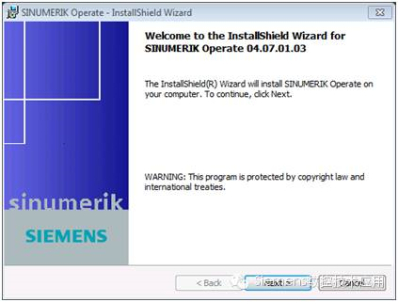
图3 点击Next按钮
(4) 接受SINUMERIK Operate授权协议,并点击Next按钮
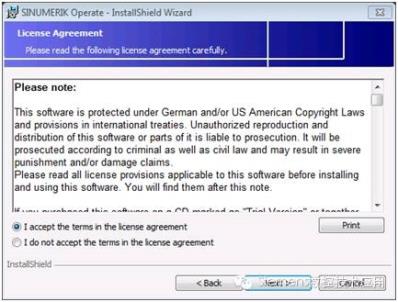
图4 接受SINUMERIK Operate授权协议
(5) 选择NCU(Standard)和.NET-Components
在弹出的对话框中,选择NCU(Standard)并勾选.NET-Components,点击Next按钮,继续。
备注:.NET-Components是OA应用(例如OPC OA)运行的必须组件,调试过程中,如果需要OA的开发,此组件必须勾选安装。
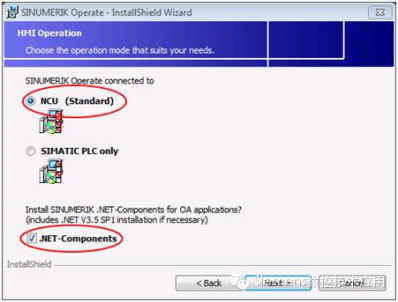
图5 选择NCU(Standard)和.NET-Components
(6) 选择SINUMERIK Operate自动登陆帐户
在弹出的对话框中,必须选择之前已创建的本地管理员帐户AUDUSER,作为SINUMERIK Operate自动登陆帐户,接着点击Next按钮,进行后续安装。
备注:切勿选择 - - No Autologon - -,否则在SINUMERIK Operate安装完成之后,如果PCU50.5断电重新开机或重启时,系统将会进入Windows界面,而不会自动进入SINUMERIK Operate界面。

图6 选择SINUMERIK Operate自动登陆帐户
(7) 输入管理员账户密码
在弹出的对话框中,输入之前创建的帐户密码:
·用户密码:SUNRISE
·确认密码:SUNRISE
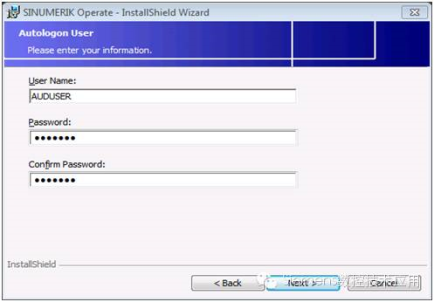
图7 输入管理员账户密码
(8) 点击Install按钮,继续安装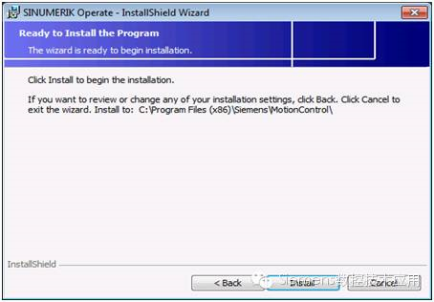
图8 点击Install按钮
(9) SINUMERIK Operate安装进行中
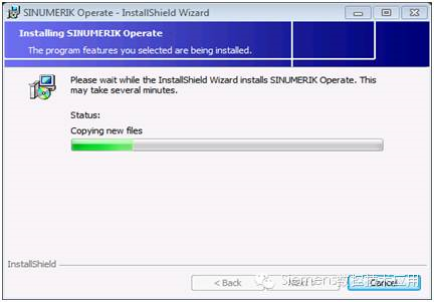
图9 SINUMERIK Operate安装中
(10) SINUMERIK Operate安装完成
SINUMERIK Operate安装完成之后,点击Finish按钮,结束安装。
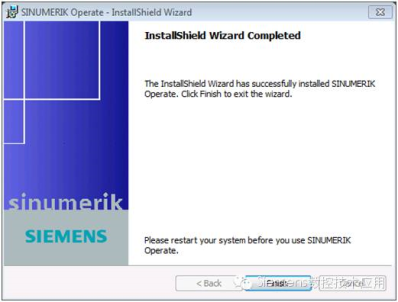
图10 SINUMERIK Operate安装完成
(11) 重新启动PCU50.5
SINUMERIK Operate安装完成之后, 会要求重新启动。
在弹出的对话框中,点击Yes按钮,重新启动PCU50.5。
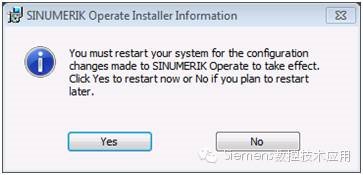
图11 重新启动PCU50.5
(12) 系统进入SINUMERIK Operate界面
PCU50.5重启之后,将自动进入到SINUMERIK Operate界面。
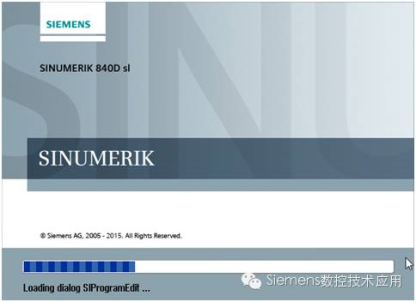
图12 自动进入到SINUMERIK Operate界面
PCU50.5安装SINUMERIK Operate三部曲(3)
本期介绍最后一部分,SINUMERIK Operate安装完之后,如何进入Windows7界面。
在安装SINUMERIK Operate完成之后,PCU50.5重新启动时,默认是直接登录SINUMERIK Operate界面。如果需要进入Windows7界面,请按以下步骤操作:
(1) PCU50.5断电重新开机或重启,直到显示欢迎画面“Welcome”。

图1 Windows7欢迎界面
(2) 在欢迎画面“Welcome”显示过程中,一直按住OP操作面板上的数字按键“3”。直到系统弹出SINUMERIK启动选项选择画面时,再松开数字按键“3”。
SINUMERIK 启动选择选项,分为:
Start SINUMERIK Operate
用于直接启动SINUMERIK Operate界面。
Logoff
用于注销Windows 7。
Display desktop
用于进入Windows 7桌面。
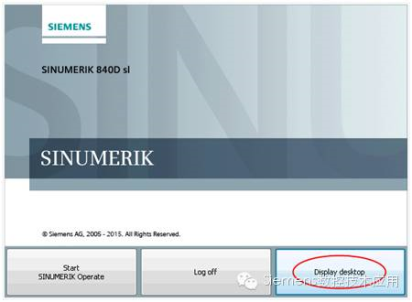
图2 SINUMERIK启动选项选择画面
(3) 选择“Display Desktop”选项。
点击“Display Desktop”选项,在弹出的对话框中,输入之前创建的密码:SUNRISE,点击OK按钮,即可进入Windows 7界面。
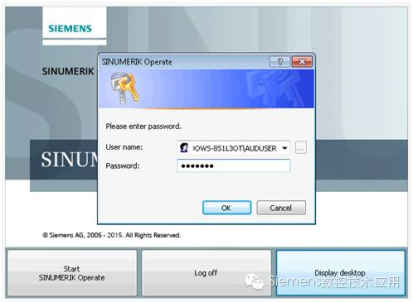
图3 选择“Display Desktop”选项
进入Windows后,又如何查找SINUMERIK Operate快捷方式的位置,以便进入呢?
进入PCU50.5 Windows7界面,依次点击:开始菜单>>所有程序>>Siemens Automation>> SINUMERIK,便可以找到SINUMERIK Operate快捷方式。
鼠标双击该快捷方式,便可以在Windows7界面下,直接启动SINUMERIK Operate。
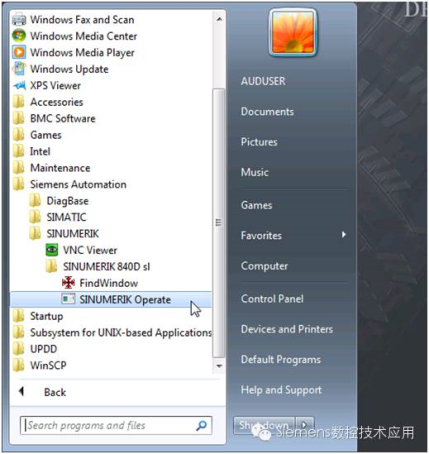
图4 SINUMERIK Operate快捷方式位置
感谢关注!微信号:Siemens_CNC_TAC